电脑视频截图后变成“全黑图片”怎么处理
更新日期:2023-08-20 17:14:26
来源:转载
手机扫码继续观看

观看视频的时候看见重要视频截图,但是很多用户发现自己在截屏的时候出现黑屏,导致视频截图后变成“全黑图片”该怎么解决这个问题呢?这里为大家介绍两种方法,一个是用两个不同的播放器,同时打开同一个文件;另一个方法是禁用DirectDraw,下面小编为大家讲解详细操作步骤。
方法一:禁用DirectDraw
DirectDraw在Windows XP和Windows 7下都是已启用状态。不同的是,在windows xp下用户可以禁用它,而win7系统下,它无法被禁用,这也意味着,Windows 7用户无法通过“禁用DirectDraw”的方法解决截图变黑的问题。
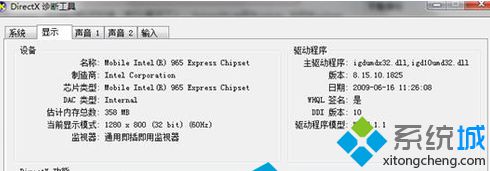
方法二:注册表禁用
4、开始菜单打开运行窗口输入“regedit”点击确定;
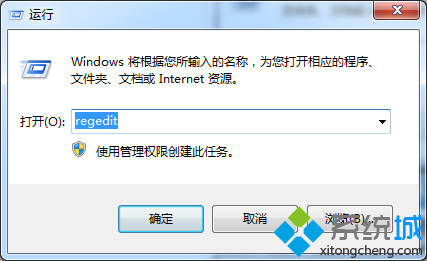
5、运行注册表编辑器,依次定位到HKEY_LOCAL_MACHINE\SYSTEM\CurrentControlSet\Control\GraphicsDrivers\DCI;
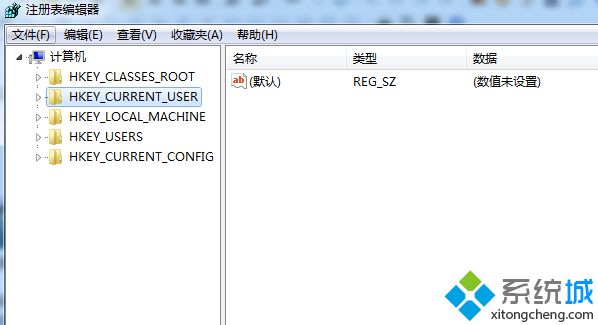
6、然后在右侧窗口中找到并双击“Timeout”,接着,在弹出的窗口中将默认值“7”修改为“0”。
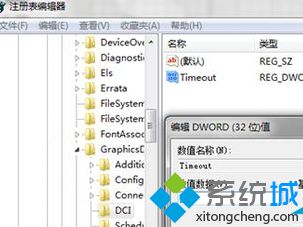
以上就是解决win7截屏时发生黑屏的解决方法了,有遇到这种的用户,可以按照上面方法操作,欢迎大家关注更多系统城资讯!
该文章是否有帮助到您?
常见问题
- monterey12.1正式版无法检测更新详情0次
- zui13更新计划详细介绍0次
- 优麒麟u盘安装详细教程0次
- 优麒麟和银河麒麟区别详细介绍0次
- monterey屏幕镜像使用教程0次
- monterey关闭sip教程0次
- 优麒麟操作系统详细评测0次
- monterey支持多设备互动吗详情0次
- 优麒麟中文设置教程0次
- monterey和bigsur区别详细介绍0次
系统下载排行
周
月
其他人正在下载
更多
安卓下载
更多
手机上观看
![]() 扫码手机上观看
扫码手机上观看
下一个:
U盘重装视频












